- 画像を切り抜きたいけどパソコンに詳しくないから方法がわからない
- 白抜き画像を作りたいけどPhotoshopなどの編集ソフトを持っていない
- 撮影した画像の背景に邪魔なものが写ってしまった
白抜き画像が作りたい、画像を切り抜きたい。
だけどPhotoshopは有料だし、そもそもなんだか難しそうだから、と諦めていませんか?
実は有名な画像編集ソフトである「Photoshop」や「Canva」などを全く使わずに、
簡単に白抜き画像の作成や、画像の切り抜きをする方法があります。

しかも切り抜き作業は自動でやってくれるから誰にでもできるよ。
私は雑誌編集の仕事を3年、映像制作の仕事を6年それぞれ経験してきました。
仕事ではいつもPhotoshopを使用していますが、
プライベートではこの方法でとってもラクに画像の切り抜きを楽しんでいます。
この記事では、編集ソフトや編集アプリを使用することなく、
誰でも簡単に画像の切り抜きや、白抜き画像を作成できる方法を教えます。

画像の背景を、全く別のものに変えることもできるよ。
この記事を読めば、パソコンが苦手な方でも、白抜き画像が作れるようになります。
結論は、「remove.bg」というサイトを使用することです。
5秒で白抜き画像が誰にでも作れるサイト「remove.bg」
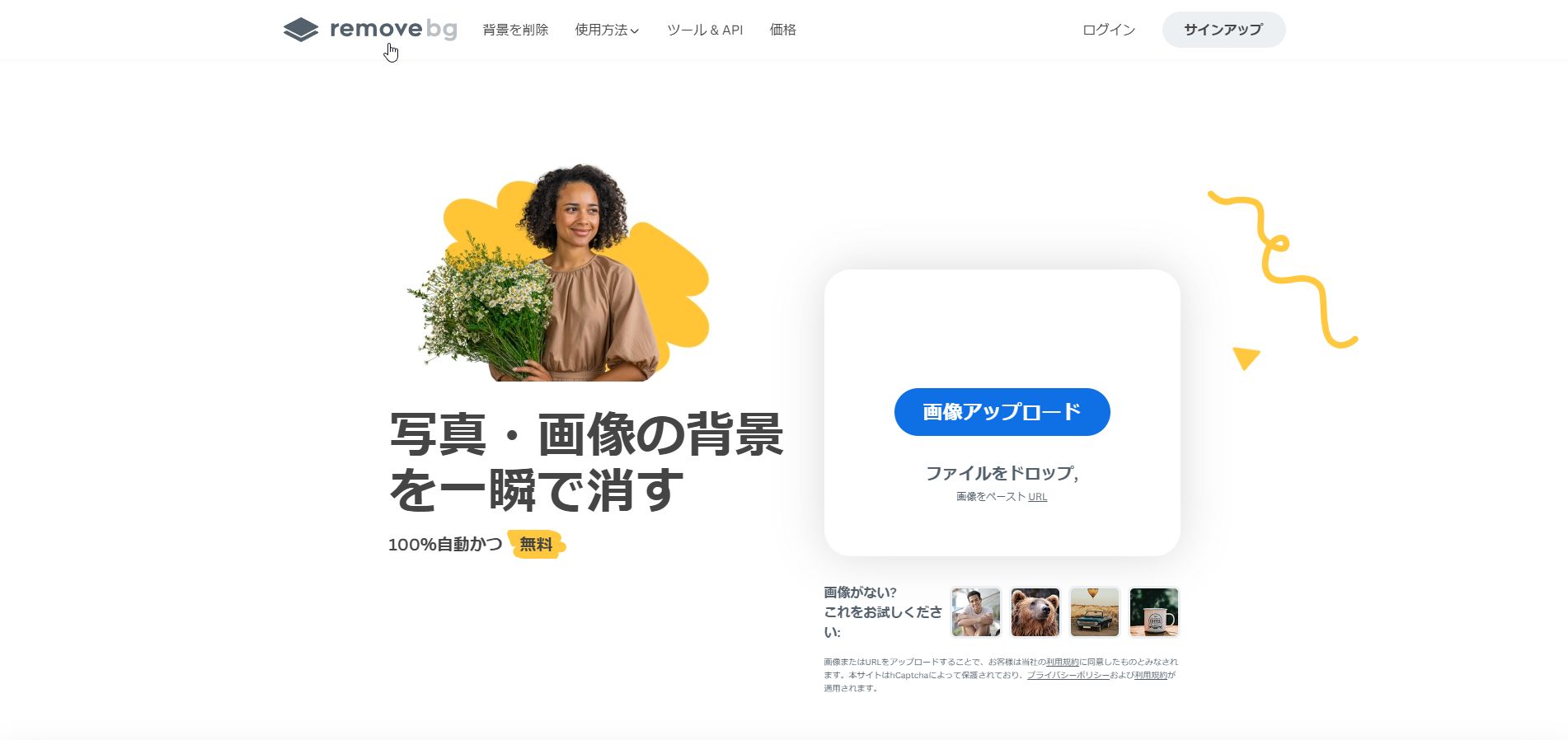
↑こちらが「remove.bg」のウェブサイトのトップページ(2023年1月26日更新)。
タイトルそのまま、画像の背景を一瞬で消してくれるサイトです。
「remove.bg」は、サイト上で全て完結してくれるオンラインツールです。
ソフトをダウンロードするといった手間は一切必要ありません。

手順は、サイトにアクセス→画像をアップロード→完成!
たったこれだけの手順で背景が消える、つまり白抜き画像を作ることができるので、
パソコン初心者の方も安心して下さい。
しかも5秒もあれば完成します。
※画像ファイルの大きさや、環境によっては5秒以上かかる場合もあります。
remove.bgの使い方

1. ウェブサイトにアクセスする
まずは「remove.bg」のウェブサイトにアクセスしましょう。
Googleなどで「remove.bg」と検索していただくか、
下記のリンクボタンから移動して下さい(下記リンクは日本語版のサイト)。
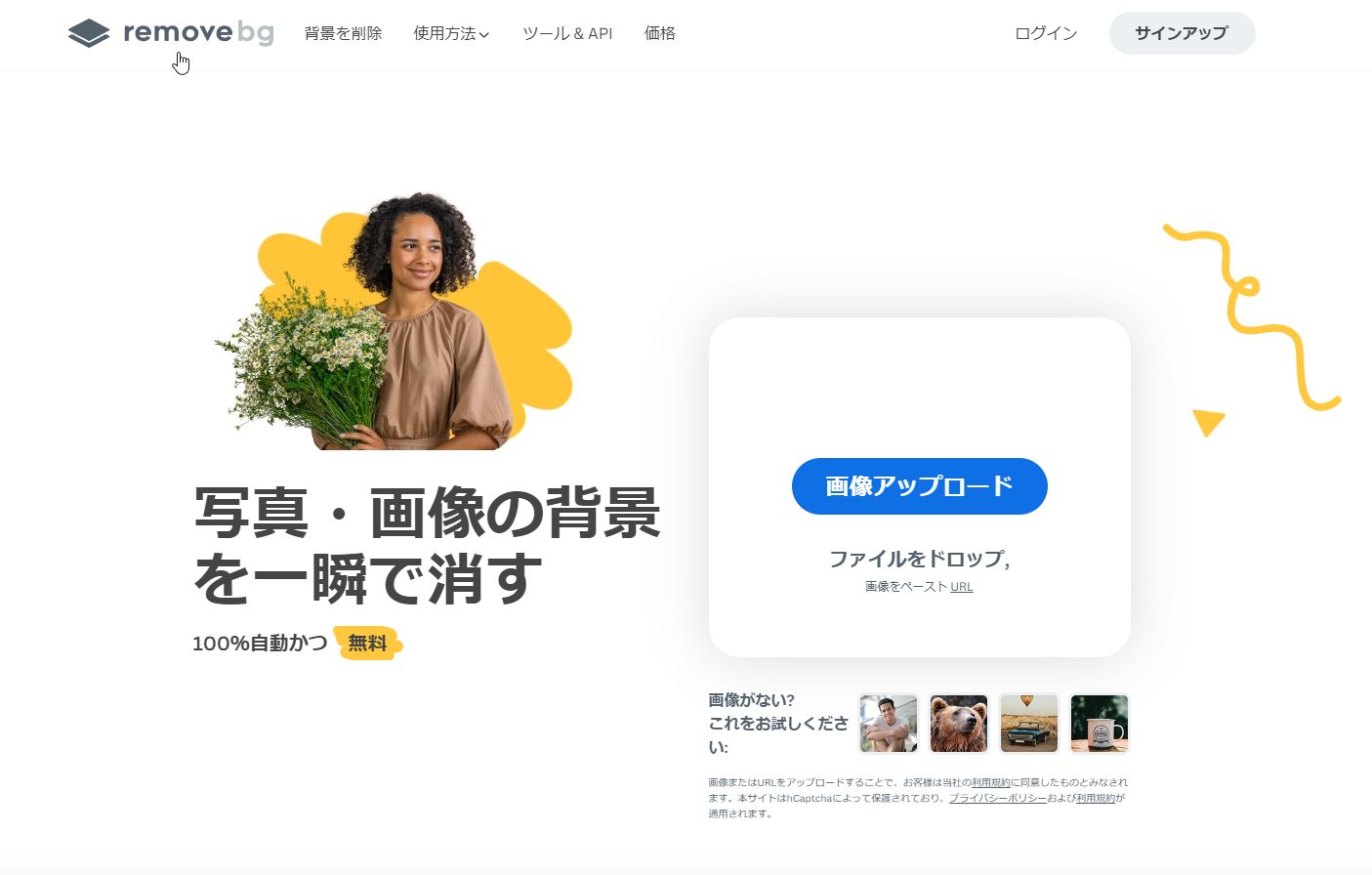
2.切り抜きたい画像をアップロードする
「remove.bg」のトップページ、画面右側に「画像アップロード」と書かれたスペースがあります。
その辺りに切り抜きたい画像ファイルをドラッグします。
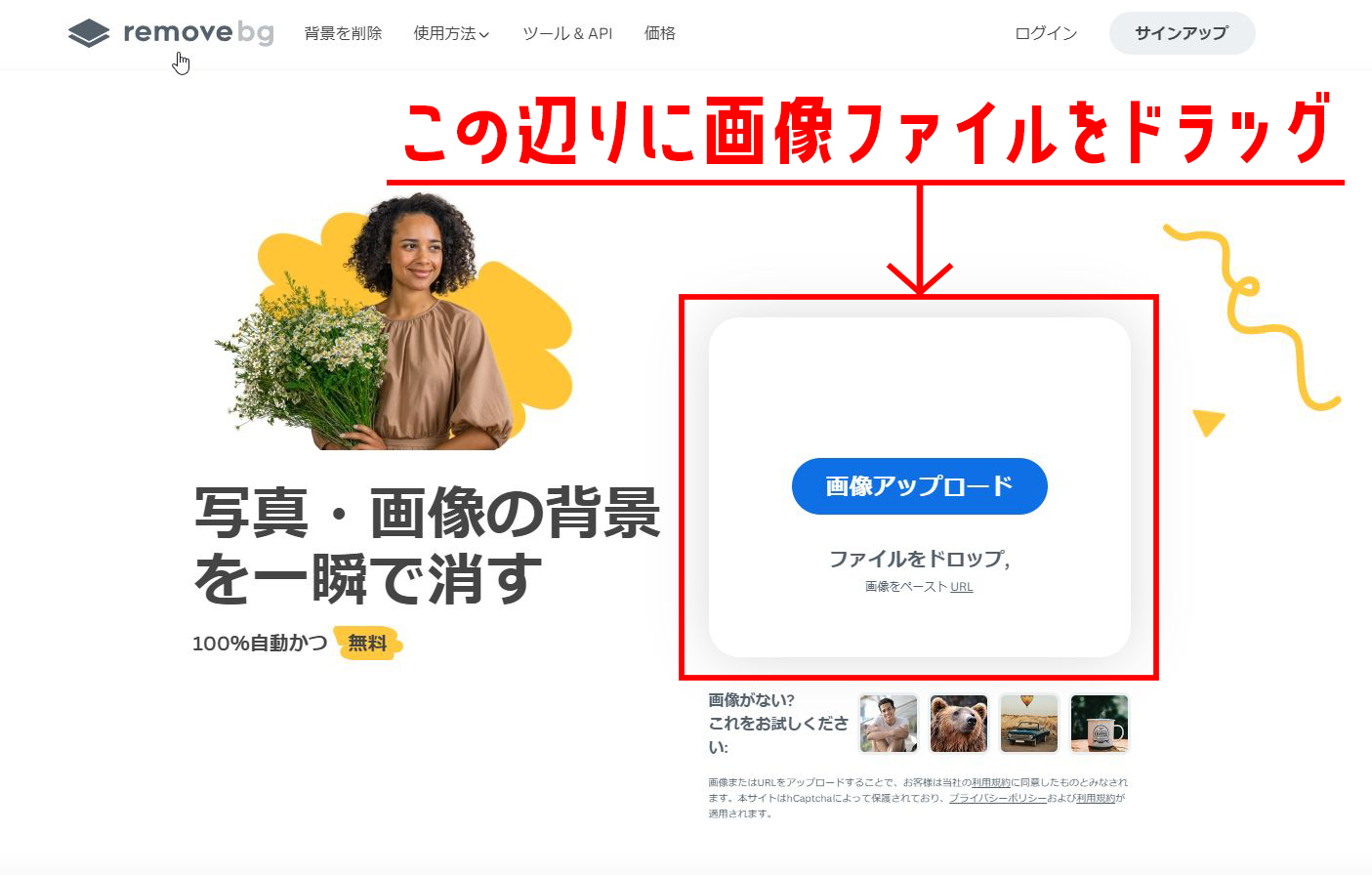
すると下記画像のように、画面が黄色くなり「画像をドロップ」と表示されますので、
画面内のどこでもいいのでそのままドロップ。
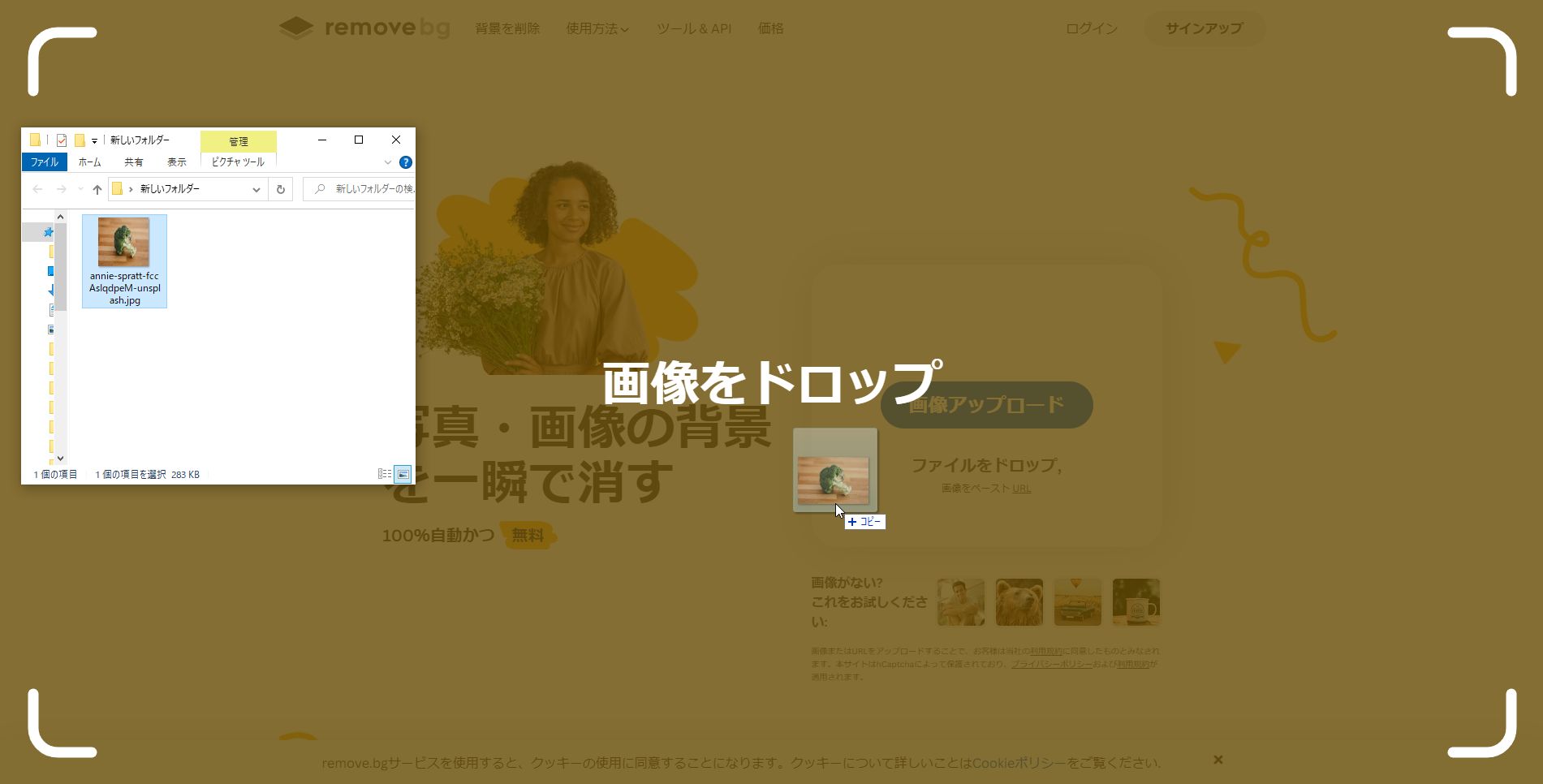
このとき、複数のファイルを切り抜きたい場合でも、
ファイルは複数選択せずに1枚ずつドロップするようにして下さい。

「画像アップロード」のボタンを押すと、パソコン内からファイルを探せるよ。
どちらかの方法でファイルをアップロードしてね。
3.自動で被写体部分を切り抜いてくれる
画像をアップロードすると、あとは自動的に画像を解析、被写体と背景を識別。
被写体以外の背景部分を自動で削除してくれます。

上記画像が今回テストした元画像。
下記画像が背景部分の自動削除が完了した状態です。
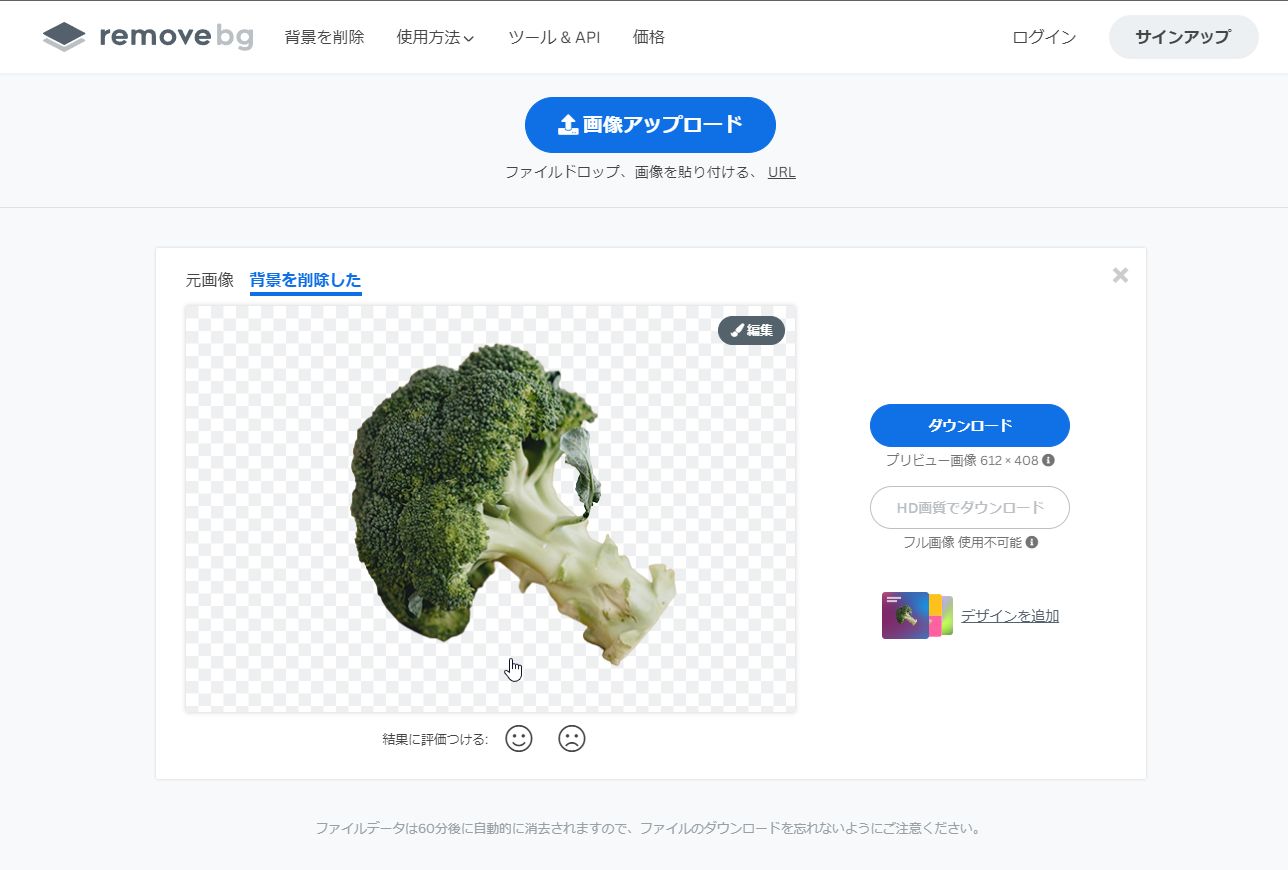
今回テストした画像のように、背景と被写体が識別しやすい場合、あっという間に作業が完了します。

被写体が分かりづらい画像は、綺麗に切り抜きができないこともあるから注意。
4.編集機能を使って背景を変更する(任意)
この段階で綺麗に切り抜きが終わっていて、
背景が透過されたままの画像で問題ない場合は、ここで作業完了です。
「5.完成データのダウンロード」の作業に進んで下さい。
ただ、「remove.bg」には簡単な編集機能がついています。
この編集機能を使うと、白抜き画像や合成画像を簡単に作ることができます。
編集機能を使うときは、完成画像の右上にある「編集」ボタンをクリックして下さい。
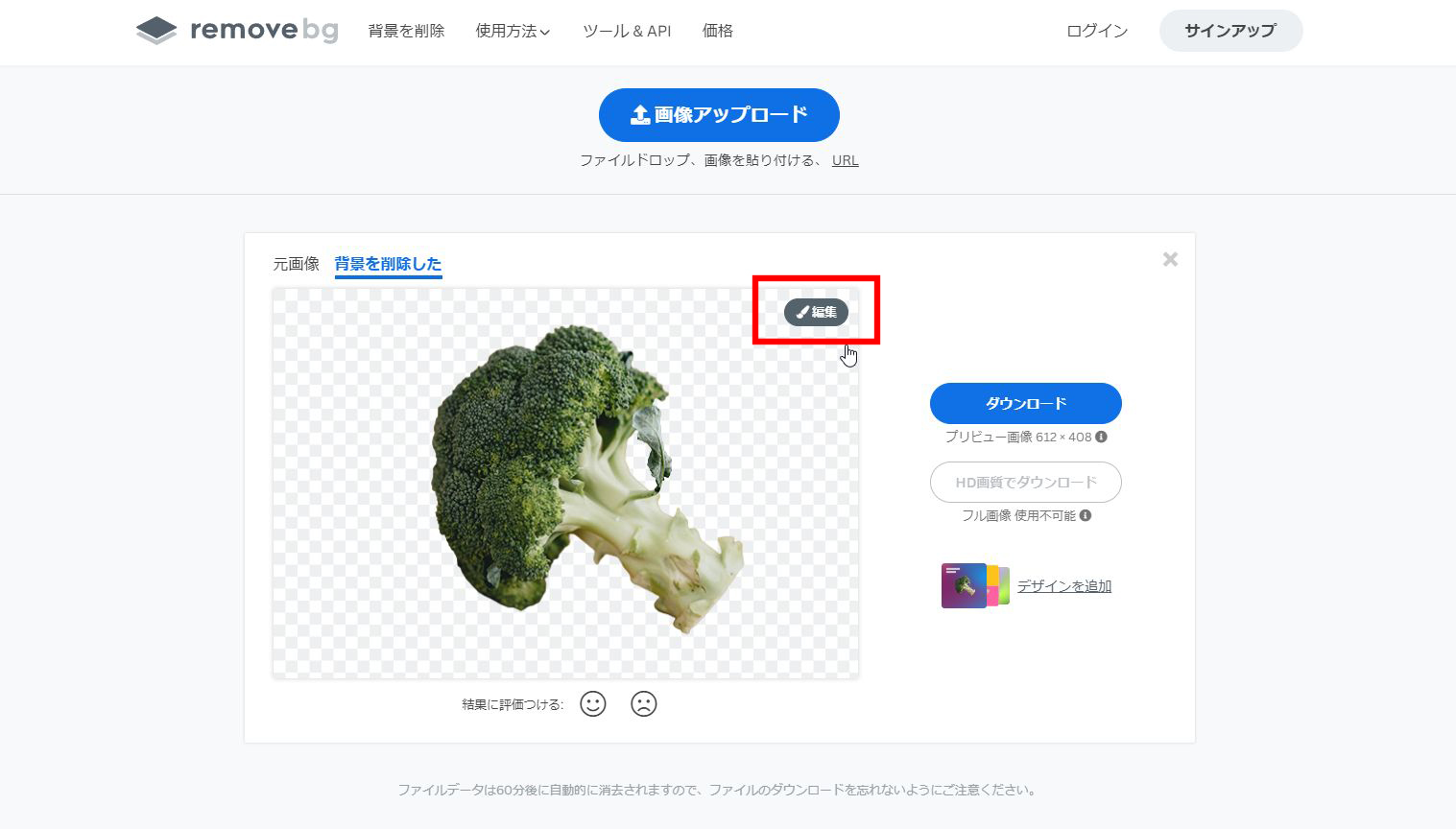
編集機能でできることは大きく分けて以下の2つがあります。
- 削除された背景の代わりに別の背景を合成する
- 自動でうまく切り抜きができなかった部分を調整する
順番に編集機能の使い方をご説明します。
削除された背景の代わりに別の背景を合成する
削除された背景の代わりに、好きな画像や色を選択するだけで合成画像ができあがります。
白抜き画像を作りたい場合は、白色の背景を選択するだけです。
編集作業のイメージを下記のGIF画像でご覧下さい。
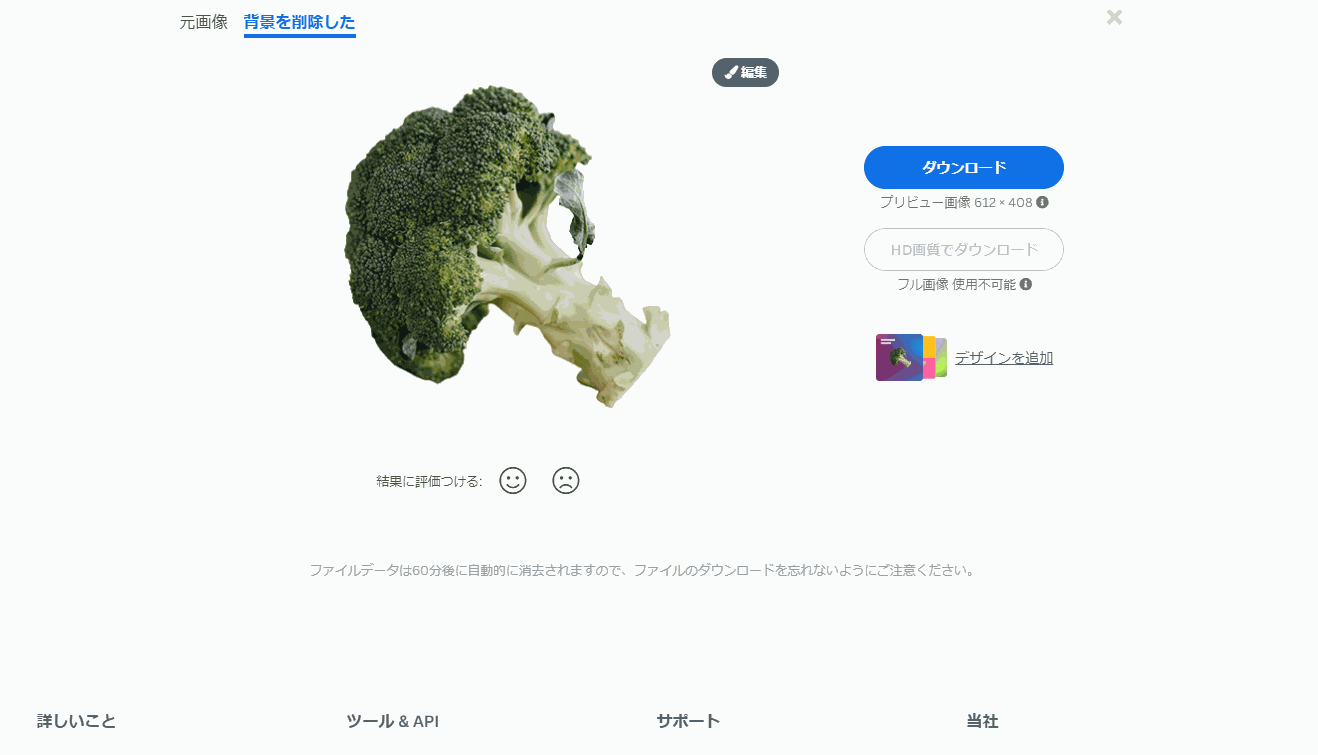
様々な背景画像や色の背景がデフォルトで用意されています。
お好きな背景を選択するだけで、合成画像の完成です。
このとき選択する背景は、お好きな画像をアップロードして使用することもできます。
編集の可能性は無限大です。

「ぼかす」を選択すると、背景の画像にぼかしを入れることまでできちゃう!
自動でうまく切り抜きができなかった部分を調整する
もうひとつの機能は、うまく切り抜きができなかった場合に使います。
ブラシを使って部分的に塗りつぶしていくことで、
被写体の範囲を増やしたり、減らしたりすることで調整します。
作業イメージはこちらです↓。
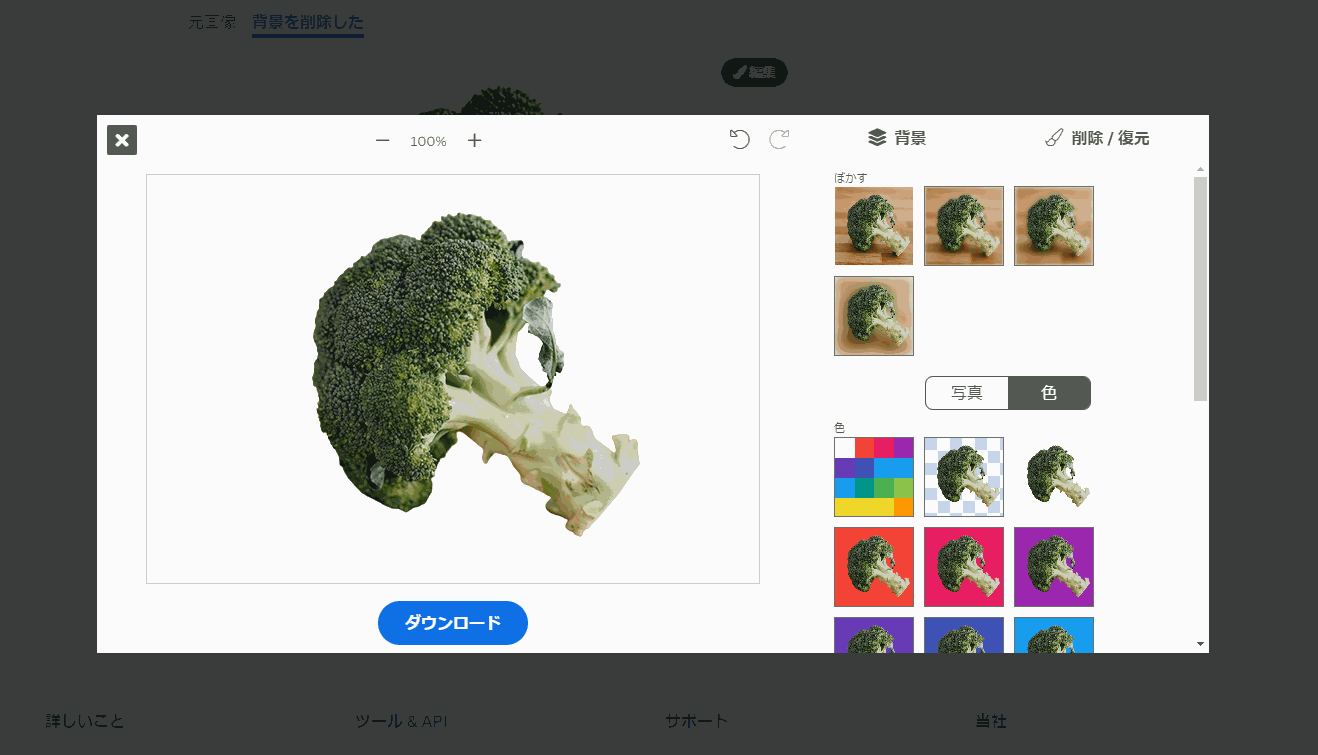
5.完成データのダウンロード
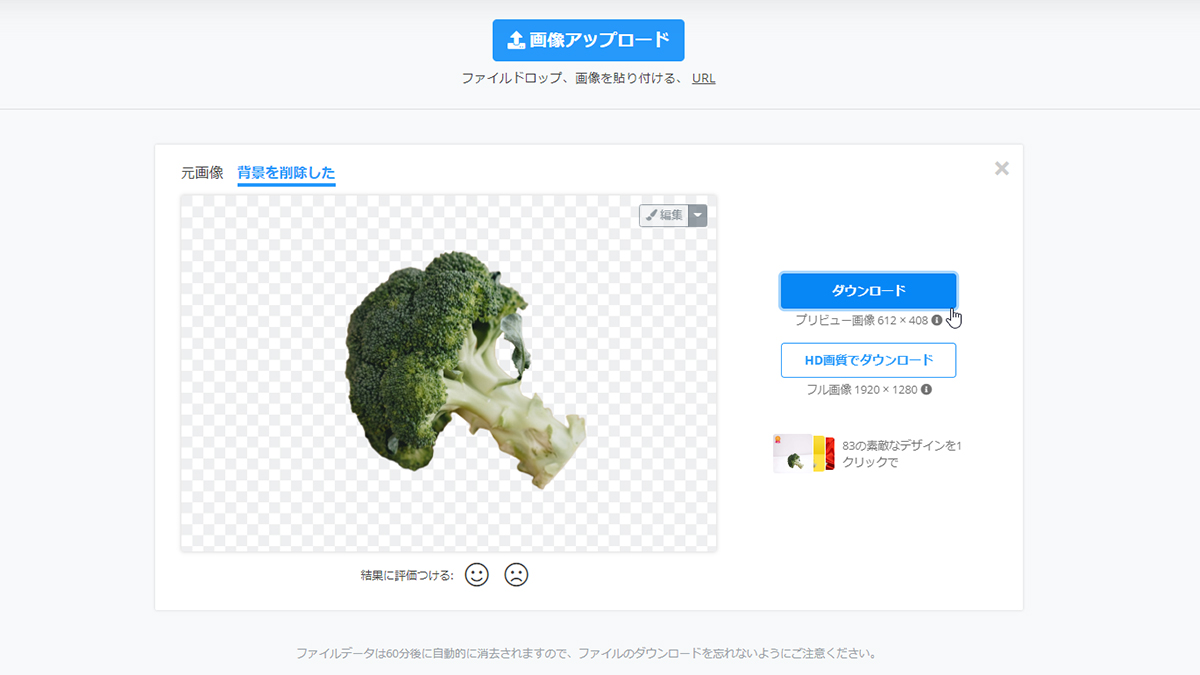
最後に作成した画像をダウンロードしていきます。
ダウンロードには、通常の「ダウンロード」と「HD画質でダウンロード」の2つがあります。
2つの違いは「画質の違い」です。
通常のダウンロード
「remove.bg」サイト内に通常のダウンロードについての記載があります。
remove.bgでは、最大0.25メガピクセル(例:625×400)の画像が常に無料です。
https://www.remove.bg/ja/より引用
横幅が600ピクセル程度までの、低解像度のダウンロードは無料となっています。

会員登録などもいらないよ。ボタンを押せばダウンロードできるよ。
HD画質でダウンロード
より高画質でダウンロードしたい場合、商用利用したい場合は、
有料版へのアップグレードが必要です。
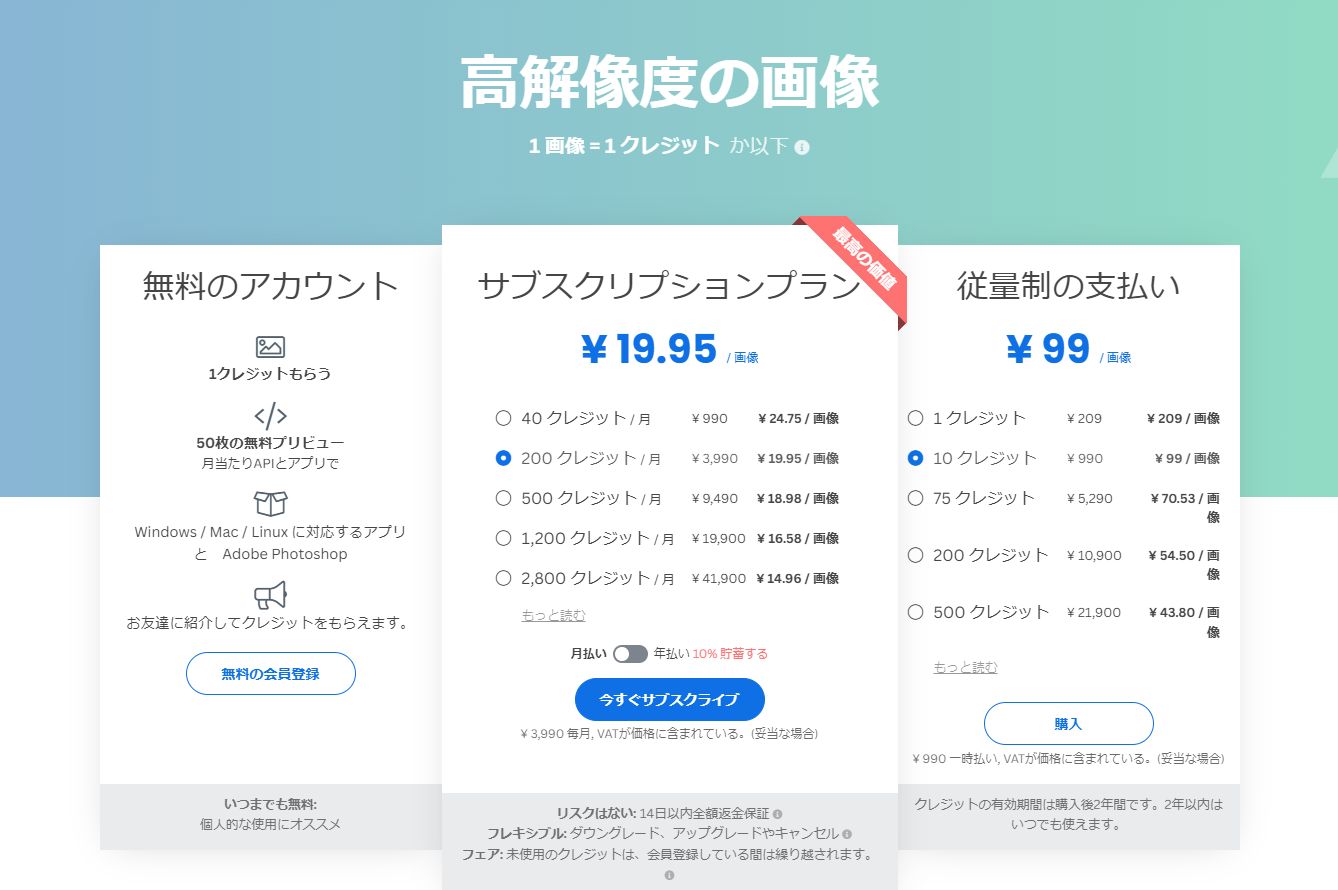
有料版は月払い/年払いのサブスクタイプと、
使った分だけその都度支払う従量課金タイプの2種類の方法があります。
見やすく表でまとめてみました(2023年2月3日時点の料金表になります)。
| サブスクプラン (月払い) |
サブスクプラン (年払い) |
従量課金プラン | |
| 1クレジット | – | – | 209円 (1枚/209円) |
| 10クレジット | – | – | 990円 (1枚/99円) |
| 40クレジット | 990円/月 (1枚/約25円) |
891円/月 (1枚/約22円) |
– |
| 75クレジット | – | – | 5,290円 (1枚/約71円) |
| 200クレジット | 3,990円/月 (1枚/約20円) |
3,591円/月 (1枚/約18円) |
10,900円 (1枚/約55円) |
| 500クレジット | 9,490円/月 (1枚/約19円) |
8,541円/月 (1枚/約17円) |
21,900円 (1枚/約44円) |
| 1,200クレジット | 19,900円/月 (1枚/約17円) |
17,910円/月 (1枚/約15円) |
42,900円 (1枚/約36円) |
| 2,800クレジット | 41,900円/月 (1枚/約15円) |
37,710円/月 (1枚/約13円) |
– |
| 5,000クレジット | 63,900円/月 (1枚/約13円) |
57,510円/月 (1枚/約11円) |
– |
※横線箇所はカスタムプランになりますので問い合わせが必要です。
上記表以上のプランも用意されています。詳しくは公式サイトをご覧下さい。
それぞれ金額の異なるプランに応じて「クレジット」が付与され、
1画像に対して1クレジットで交換するシステムです。
会員登録している限り、余った分のクレジットは翌月に繰り越されます。

無料の会員登録をすると、1クレジット貰えるから試してみてね。
補足として、従量課金タイプはクレジットが購入後2年間しか使えません。
1枚当たりの単価も従量課金タイプはかなり割高になっているので、
お仕事などで使用する場合はサブスクタイプがおすすめです。
※サイトの使用感など試していただいて、規約などをよくお読みになるなどしっかりご検討ください。
remove.bgを使うときの注意点

「remove.bg」を使うときの注意点は大きく分けて以下の3つです。
- 画像によってはうまく切り抜けない場合がある
- 無料で使用する場合は、低解像度・個人利用のみ
- 有料版はサブスクと従量制の2種類ある
画像によってはうまく切り抜けない場合がある
画像によっては綺麗に切り抜きできない場合があります。
・被写体がどれなのか判断しにくい画像
・被写体と背景の色の差があまりない画像
あくまで機械が自動的に処理してくれるので、
どれが被写体でどれが背景か判断しづらい画像は難しいです。

明確な基準はないので、いろいろな画像で試してみてね。
無料で使用する場合は、低解像度・個人利用のみ
「remove.bg」には無料版と有料版があります。
無料版でダウンロードする画像は、
低解像度のみ、また商用利用はできません。
高画質な画像をダウンロードしたい場合、仕事などで商用利用する場合などは、
有料版にアップグレードする必要があります。

商用利用する場合は、トラブルにならないよう特に気を付けよう。
有料版はサブスクタイプと従量課金タイプの2種類ある
有料版を検討する場合は、サブスクタイプと従量課金タイプの2種類があります。
ご使用になる画像の枚数や、使う頻度によってお得なプランが変わってきますので、
あとで後悔しないようにしっかり検討するようにしてください。

14日間の返金保証があるから、機能とプランをじっくり検討できるね。
動画の背景を透過させる方法

「remove.bg」の姉妹サイトに、
「unscreen」という動画の背景を透過してくれるサイトがあります。
こちらについては下記の記事で詳しくご紹介しています。

remove.bgと同じように、自動で動画の背景を消してくれるよ。
結論:remove.bgなら誰でも簡単に白抜き画像が作れる

- 「remove.bg」は誰でも簡単に5秒で白抜き画像が作れるサイトである
- 使い方は好きな画像をサイトにアップロードするだけ
- 基本無料で使えるが、有料版の方が高画質で商用利用なども可能
- 有料版はサブスクタイプと従量課金タイプの2種類から選べる
- 動画の背景を透過したい場合は、姉妹サイトの「unscreen」もおすすめ
専門的な画像編集ソフトやアプリ、そして知識も全くいらない素晴らしいサイト「remove.bg」。
基本的に無料で使えて、気軽に白抜き画像が誰でも簡単に作れます。
ただし、無料版には多少の制限があります。
有料版にアップグレードすることで、より充実した機能を使うことが出来るようになります。
個人利用なら無料版でも十分だと思いますが、
仕事で使う場合などは有料版を検討してください。

remove.bgを使って、みんなも白抜き画像を簡単に作ってみてね。








コメント ご意見・ご質問お待ちしてます
[…] こちらのサイトで詳しく説明してくれていました! […]